אפליקציות חותכי וידאו של ASF שימושיות להפליא לחיתוך ASF בקלות
קיצור של פורמט סטרימינג מתקדם, ASF הוא כלי הווידאו והדיגיטלי של מיקרוסופט. סוגי הנתונים הנפוצים ביותר שהוא מחזיק כוללים WMA ו-WMV. למעשה, זה משמש בדרך כלל להזרמת תוכן דיגיטלי באתרי שיתוף וידאו פופולריים כמו DailyMotion ו-Vevo. כמו משתמשים מקוונים רבים, גם אתה רוצה להעלות סרטונים באתרי שיתוף סרטונים אלה.
עם זאת, סרטון ה-ASF ארוך למדי או שיש בו חלקי וידאו רבים לא רלוונטיים שאתה רוצה להיפטר מהם. אתה צריך לקצר או להסיר את החלקים המיותרים באמצעות חותך וידאו במקרה זה. עם זאת, אנו נסתכל על חלק מהיתרונות חותך וידאו ASF יישומים. עיין בפוסט הזה כדי ללמוד עוד.

- חלק 1. פתרונות חותך ASF אופטימליים
- חלק 2. כיצד להשתמש בחותך ASF יעיל
- חלק 3. שאלות נפוצות על ASF Cutter
חלק 1. פתרונות חותך ASF אופטימליים
1. ממיר וידאו Vidmore
אחד הכלים המומלצים ביותר לשולחן העבודה שיכולים לעזור לך לחתוך, לחתוך או לפצל סרטוני ASF במהירות הוא ממיר וידאו Vidmore. חותך וידאו זה של ASF ניתן להורדה בחינם. אתה יכול לקצץ את הסרטון למקטעים ולמזג אותם לקובץ אחד חדש לאחר חיתוך החלקים הלא רצויים. מלבד חיתוך, אתה יכול לסובב את הסרטונים שלך לזווית הנכונה, אופקית או אנכית, לווסת את רעד הווידאו, להתאים אישית את סימן המים של התמונה או הטקסט ועוד הרבה יותר. נוסף על כך, אתה יכול להמיר את הסרטונים שלך לפורמט הרצוי ולהפעיל אותם במכשיר או בנגן המועדפים עליך.
יתרונות
- מספק אפשרויות עריכה וחיתוך שונות.
- תומך בכל פורמטי הווידאו/שמע.
- שפר את איכות הווידאו עם כלי עריכה בסיסיים ומתקדמים.
חסרונות
- צריך קידוד מחדש לפני שמירת הקובץ.
- תכונות מוגבלות בגרסה החינמית שלו.
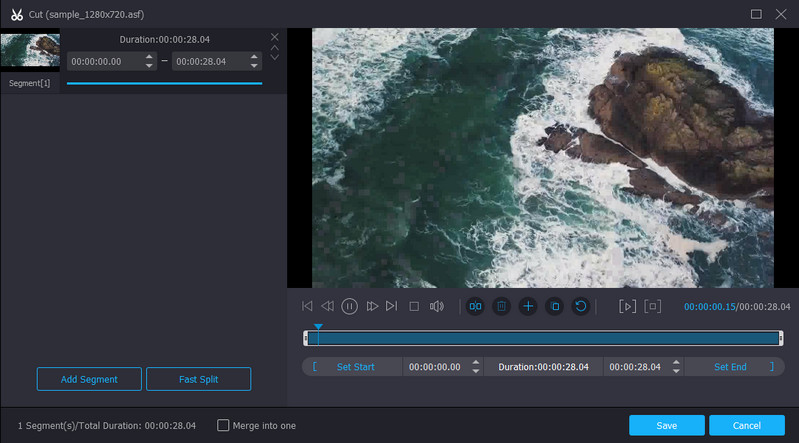
2. קלידאו
אם אינך רוצה להתקין תוכניות נוספות במחשב שלך, אולי תשקול להשתמש ב-Clideo. מה שיפה בחותך הווידאו של ASF באינטרנט הוא שאין לו גודל קובץ או מגבלות זמן. זה אומר שאתה יכול להעלות סרטונים קצרים, גדולים או ארוכים ללא צורך באורך מקסימלי. חשוב מכך, זה מאפשר לך להעלות מ-Google Drive ו-Dropbox. למרות זאת, לכלי זה יש גם חלק משלו של חסרונות. האחד הוא הזמן שלוקח לטעון סרטונים. לוקח הרבה זמן לטעון סרטונים בהצלחה.
יתרונות
- תומך בכונן מקומי, Google Drive ו-Dropbox לייבוא קבצים.
- בחירה קלה של חלקי וידאו לחיתוך או לשמירה.
- ייצוא וידאו בפורמטים אחרים.
חסרונות
- ייבוא מדיה גוזל זמן רב.
- סרטונים בתצוגה המקדימה נראים מטושטשים ומפוקסלים.

3. WeVideo
WeVideo הוא חותך וידאו מקוון נוסף של ASF שחותך סרטוני ASF במהירות. לכלי יש ממשק אינטואיטיבי שמשתמשים ביד ירוקה עשויים למצוא בנוח להשתמש בו. למעשה, הוא מספק מדריך פשוט שמנווט אותך בכל פונקציה חיונית שאתה צריך לדעת עליה. מלבד חיתוך, משתמשים יכולים להקליט מצלמת אינטרנט, מסך או שניהם. בנוסף, אתה יכול להקליט את הצליל מהמיקרופון שלך כדי לעזור לך להקליט ולהוסיף קריינות לסרטון שלך.
יתרונות
- מציע מסך, מצלמת אינטרנט והקלטת קול.
- תומך במעברי סצנה ואפקטי תנועה לשיפור סרטונים.
- אוסף גדול של רקעים מונפשים.
חסרונות
- תכונות מתקדמות מוגבלות עם הגרסה החינמית.
- אחסון מוגבל ל-20GB.
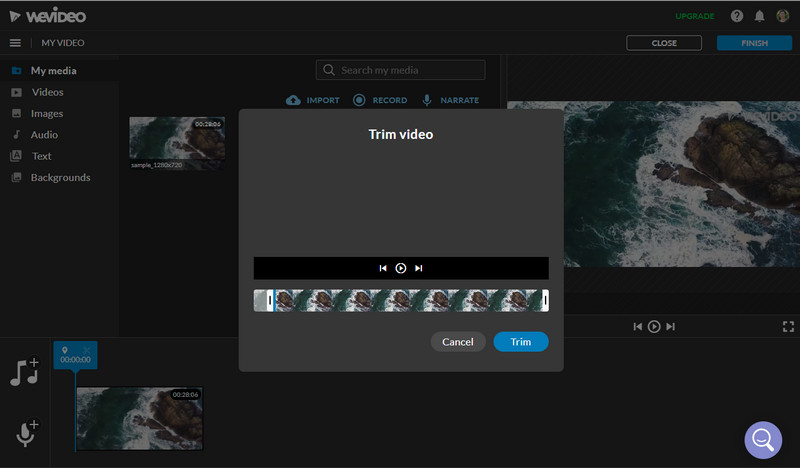
4. ארגז כלי וידאו
אתה יכול גם לסמוך על Video Toolbox כחותך וידאו ASF שלך באינטרנט. זוהי אפליקציה מקוונת מתקדמת ורב-תכליתית המאפשרת לך לבצע עבודות עריכה שונות. תוכנית זו חותכת או חותכת סרטון וידאו, סרטוני הדמקס, הוספת כתוביות הארדקור, מיזוג קבצים וכו'. עם הרבה פורמטי וידאו נתמכים, אתה יכול לעשות כמעט את כל הפונקציות שהוזכרו בכל סרטון שתרצה. נוסף על כך, הוא מספק שתי אפשרויות לשמירת הקובץ. אתה יכול לחתוך את הסרטון על ידי השארת אותו פורמט והמרת הפלט.
יתרונות
- מקבל מגוון רחב של פורמטי וידאו כמו ASF, MOV, FLV, M4V וכן הלאה.
- המרת וידאו לכל פורמט פלט רצוי.
- תוכנית עריכת וידאו מקוונת לגמרי בחינם.
חסרונות
- אל תספק תצוגה מקדימה בזמן אמת לפני התחלת תהליך החיתוך.
- תומך רק בגודל קובץ העלאה של 1500MB.
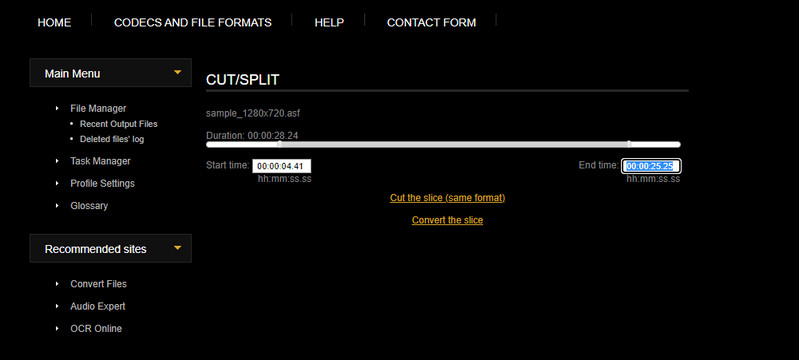
חלק 2. כיצד להשתמש בחותך ASF יעיל
אם אתה רוצה ללמוד כיצד לחתוך או לחתוך ASF באמצעות חותך הווידאו היעיל ביותר של ASF, עיין בהליך שלב אחר שלב להלן.
שלב 1. הפעל ממיר וידאו Vidmore
דבר ראשון, תפוס עותק של תוכנית ההתקנה של הכלי על ידי הורדתו באמצעות הורדה חינמית כפתורים למטה. בסיום ההורדה, התקן ופתח את התוכנית.
שלב 2. ייבא סרטון ASF
לאחר מכן, לחץ על ועוד לחצן חתימה בממשק הראשי של הכלי, עיין בסרטון היעד והעלה אותו לאפליקציה. אתה יכול גם לגרור ולשחרר את הקובץ מהתיקיה לאפליקציה כדי להעלות.
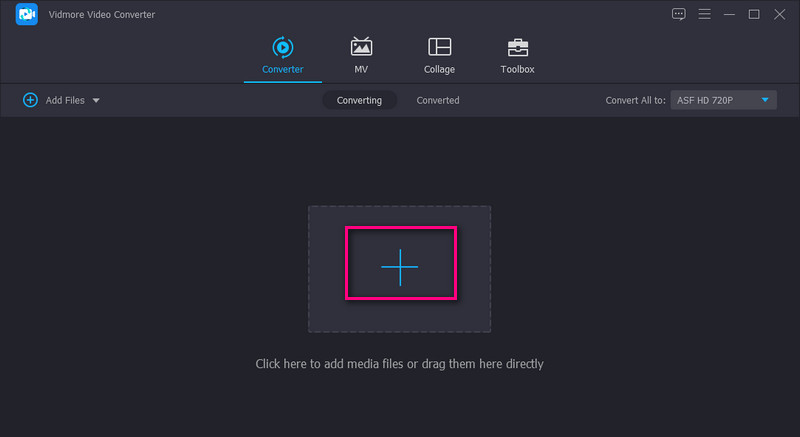
שלב 3. חתוך מנות וידאו לא רצויות
לאחר שתסיים להעלות, כעת תוכל להתחיל להיפטר מהחלקים הלא רצויים של סרטון ה-ASF שלך. לחץ על גזירה כפתור, ותראה חלון נוסף לעריכת הסרטון. אתה יכול לחתוך חלקים באופן ידני על ידי הזזת המחוון למצב כדי לחתוך את הסרטון. לאחר מכן לחץ על לְפַצֵל לחצן מתחת לתצוגה המקדימה כדי לצלם את תחילת הסרטון.
לדרך מיידית ואוטומטית, לחץ על פיצול מהיר לחצן כדי לחלק את הסרטון לחלקים קטנים יותר. בחר בין פיצול לפי ממוצע או פיצול לפי זמן ולחץ על פיצול. אתה יכול לאסוף את חלקי היעד שלך כדי למחוק. לאחר מכן, סמן את ה התמזג לאחד כדי לשלב את כל הפלחים עם חלקים שהוסרו. לבסוף, לחץ על להציל כפתור לאישור השינויים.
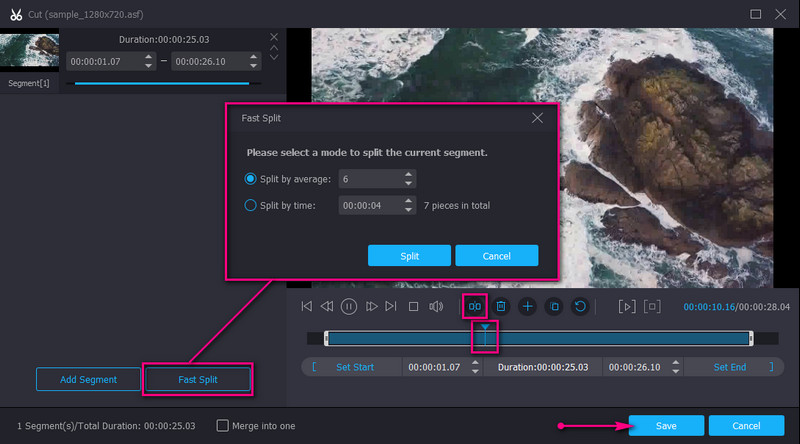
שלב 4. שמור את סרטון ה-ASF החתוך
אתה יכול לבחור לייצא את הסרטון לפורמט אחר או לשמור את המקור על ידי בחירה באותו פורמט מה- פּרוֹפִיל תַפרִיט. לאחר מכן לחץ על המר הכל לחצן כדי לשמור ולהחיל את כל השינויים. אתה אמור לקבל את הפלט בתיקייה ולצפות בו באופן מיידי.
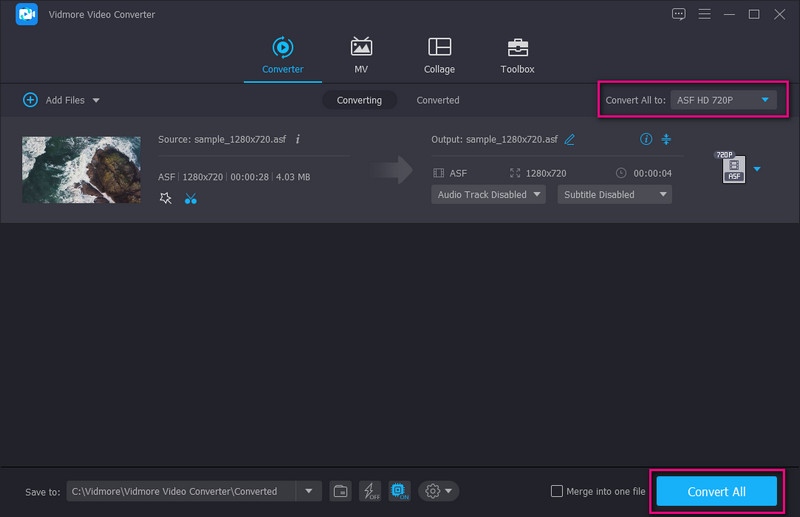
חלק 3. שאלות נפוצות על ASF Cutter
כיצד אוכל לפתוח קובץ ASF ב-Mac?
אתה יכול לשחק ולהציג קובץ ASF ב-Mac על ידי המרתו לפורמט נתמך QuickTime. כל שעליך לעשות הוא להוריד ממיר וידאו בחינם כמו Vidmore ב-Mac שלך ולהמיר את הסרטון.
כיצד אוכל לשחק ב-ASF ב-Windows 10?
מחשב עם מערכת הפעלה Windows 10 מגיע עם Windows Media Player שיכול לנגן קבצי ASF. אתה יכול לקבל את אפליקציית Windows מקורית זו רק לאחר התקנה נקייה של Windows 10 במחשב שלך.
כיצד אוכל לערוך קובץ ASF?
כל עורך התומך בקבצי ASF יוכל גם לערוך אותם בקלות. לשם כך, אתה יכול להשתמש ב-Vidmore ובתוכניות האחרות בפוסט זה המציעות כלי עריכת וידאו.
סיכום
חיתוך וידאו ASF אינו מורכב כל כך כשיש לך את הכלי הנכון לשימוש. עם אלה חותך וידאו ASF תוכניות, אתה אמור לבצע את משימות החיתוך שלך תוך זמן קצר. יתר על כן, אתה יכול לעשות זאת באופן מקוון או לא מקוון. אבל במבט מקרוב, Vidmore Video Converter הוא הבחירה המעשית ביותר שכן שלוש האפשרויות האחרונות תלויות בחיבור לאינטרנט. חלקם מכילים מודעות, והביצועים מושפעים כאשר הרשת אינה יציבה. יתרה מכך, בחר בכלי המועיל למלא את המשימות שלך מבלי לדאוג לגבי ביצועים איטיים או מודעות מעצבנות.


